
Inhoud
- Fix Stuck Surface Pro 4 Startups & Lock Ups - The Good News
- Hoe Fix Stuck Surface Pro 4 Startups en Lock Ups - The Bad News
De Surface Pro 4-all-in-one van Microsoft zou een van de beste apparaten moeten zijn die je kunt krijgen met Windows 10 erop. Problemen zoals lock ups en de Surface Pro 4 die vast kwam te zitten tijdens het opstarten deden pijn aan die perceptie. Dat is een vrij serieus probleem, gezien wat de Surface-familie voor Microsoft vertegenwoordigt.
Het en andere apparaten in de Surface-familie zijn gemaakt om het beste van de software van Microsoft te laten zien.Ze zijn gebouwd met Windows in gedachten. Meer specifiek was de Surface Pro 4 gebouwd voor Windows 10. Met speciale camera's konden Surface Pro 4-gebruikers inloggen zonder hun wachtwoord in te voeren. Met de Surface Pro 4 kunnen gebruikers automatisch de tabletmodus-ervaring van Windows 10 in- en uitschakelen, als dat hun voorkeur heeft. Moet mobiel zijn Onlangs noemde de Surface Pro 4 de beste Windows 2-in-1 die er in zit Surface Pro 4 review.

Zowel het apparaat als Windows 10 zijn de eerste harde tests die Microsoft's nieuwe strategieën voor het leveren van software tegenkomen. Geconfronteerd met een ruwe toekomst voor Windows als het niet zou innoveren, schakelde Microsoft over op regelmatige updates voor Windows 10. In plaats van elk jaar grote upgrades in te voeren, is het bedrijf van plan om het hele jaar door Windows bij te werken met oplossingen en functies.
Lezen: Surface Pro 4 Problems & Fixes
Sommigen speculeren dat de verandering in de release ervoor zorgde dat het team Windows 10 achter op schema zette. Zeker, Windows 10 leek een zware lancering voor Microsoft. Er waren zeker enkele problemen. Toen de Surface Pro 4 twee maanden later werd gelanceerd, ging iedereen ervan uit dat deze problemen zouden worden verholpen. Zelfs vandaag zijn sommigen van hen dat beslist niet. De meest irritante van hen, grafische stuurprogramma-problemen, werden aangepakt in een recente firmware-update. Problemen met het vergrendelen van de Surface Pro 4 en vastlopen tijdens het opstarten blijven.
Fix Stuck Surface Pro 4 Startups & Lock Ups - The Good News
Laten we beginnen met het goede nieuws. Het feit dat uw Surface Pro 4 niet start, betekent niet dat u hem moet vervangen. Wat uw apparaat ondervindt, is geen hardwarefout. Deze problemen houden rechtstreeks verband met de stuurprogramma's en firmware die Microsoft gebruikt. Het bedrijf brengt regelmatig firmware- en software-updates uit via het hulpprogramma Windows Update. Binnenkort zal Microsoft een oplossing hebben voor problemen met slapen, zegt het bedrijf.
Windows 10 installeert automatisch software- en firmware-updates op de achtergrond wanneer deze is verbonden met een betrouwbare internetverbinding. U kunt handmatig controleren op software- en firmware-updates op uw Surface Pro 4 in de instellingen app. Kijk gewoon in de Updates en herstel Gebied.
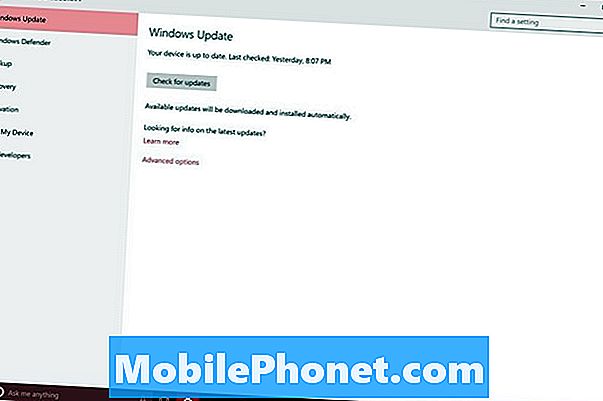
Naast informatie over firmware-updates via Windows Update, voegt Microsoft informatie toe over belangrijke nieuwe updates op de Surface Support-website. Je kunt daar kijken of je een firmware-update hebt die je moet downloaden, maar onthoud dat je Surface Pro 4 automatisch zelf controleert. Het is zeer onwaarschijnlijk dat u iets zult vinden dat uw apparaat heeft gemist.
Hoe Fix Stuck Surface Pro 4 Startups en Lock Ups - The Bad News
Er is echter slecht nieuws. Welke firmware-update Microsoft ook heeft gepland om deze Surface Pro 4-problemen aan te pakken, is nog niet aangekomen. Wat is erger, het voorkomen van de problemen is moeilijker dan men zou kunnen aannemen.
Als je de Type Cover van je Surface Pro 4 alleen hebt geopend om te ontdekken dat hij niet zal opstarten, kun je alleen een zogenaamde harde reset uitvoeren. In wezen snij je stroom naar je Surface Pro 4, waardoor het opnieuw moet worden opgestart. U raakt alles kwijt waar u aan werkte voordat u het apparaat in de sluimerstand bracht. Houd er rekening mee dat de meeste apps die worden gedownload van de Windows Store, worden opgeslagen terwijl u doorgaat. Word Mobile slaat bijvoorbeeld op zonder dat u op een knop hoeft te drukken. Veel traditionele programma's hebben ingebouwde herstelprogramma's. Word in Microsoft Office 2013 en Office 2016 zal u het document laten zien waar u aan werkte voordat u de harde reset moest uitvoeren. Programma's en bestanden zullen er nog steeds zijn.
Houd de knop ingedrukt macht op uw Surface Pro 4 voor ongeveer 20 seconden. Druk nu opnieuw op de aan / uitknop om je Surface Pro 4 weer aan te zetten. Binnen enkele ogenblikken zou u het bekende Surface-logo moeten zien.

Surface Pro 4-eigenaars zijn het erover eens dat het probleem wordt voorkomen door het apparaat volledig uit te schakelen via het menu Start. Dat komt omdat het het overslaan van de slaap volledig blokkeert. U kunt dat doen door op de Start-knop in de linkerbenedenhoek van het scherm van uw apparaat te tikken of erop te klikken. In de tabletmodus moet je op de menuknop boven aan het startscherm drukken om toegang te krijgen tot de aan / uit-knop. Buiten de tabletmodus bevindt de knop zich in het menu Start in de linkerbenedenhoek.
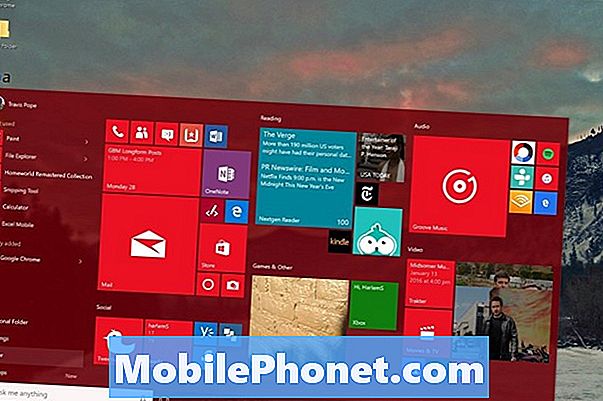
Sommigen hebben beperkt succes gezien met het loskoppelen van de Type Cover van hun Surface Pro 4. Dit is ook een prima oplossing voor het geval de Surface Pro 4 weigert op te starten en het Surface-logo langer blijft plakken dan zou moeten.
Veel succes met je Surface Pro 4. We hopen dat Microsoft deze snel opgelost heeft.


